Win10電腦搜索功能不能用怎么辦?
最近有Win10用戶反映,使用電腦搜索功能進行搜索程序的時候,發現電腦搜索功能不能用,這讓用戶非常煩惱。那么,Win10電腦搜索功能不能用怎么辦呢?下面,我們就一起往下看看Win10電腦搜索功能不能用的解決方法。
方法步驟
方法一
1、在電腦桌面選中“此電腦”圖標,鼠標右擊在彈出來的列表中選擇“管理(G)”;
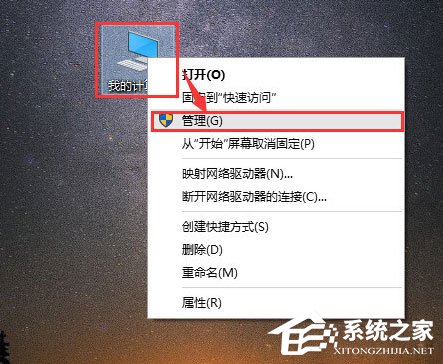
2、進入到“計算機管理”窗口,點擊左側的“服務和應用程序”→“服務”,在右側的服務名稱中找到“Windows Search”;
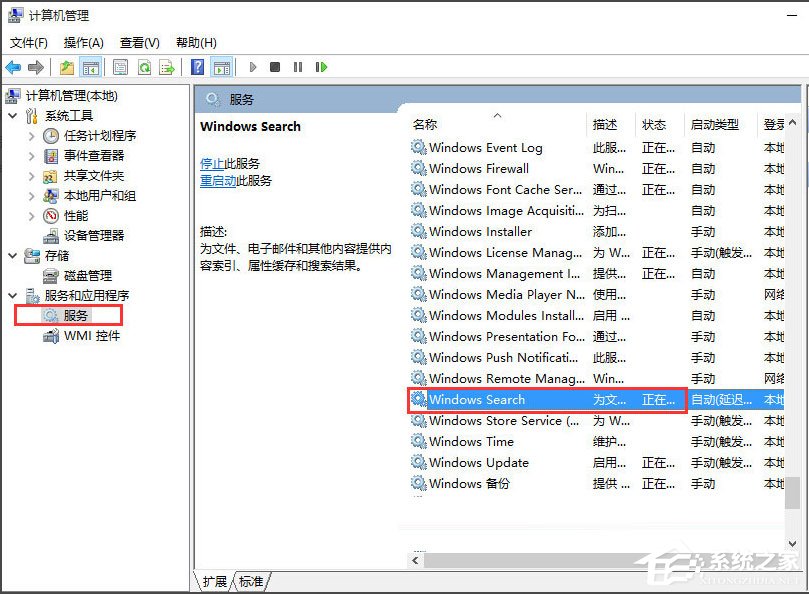
3、鼠標雙擊“Windows Search”,進入到“Windows Search”窗口,可以看到“啟動類型(E)”是自動(延遲啟動),也就是在電腦開機后全有自動服務啟動后再啟動它,你可以根據需要設置為“自動”;
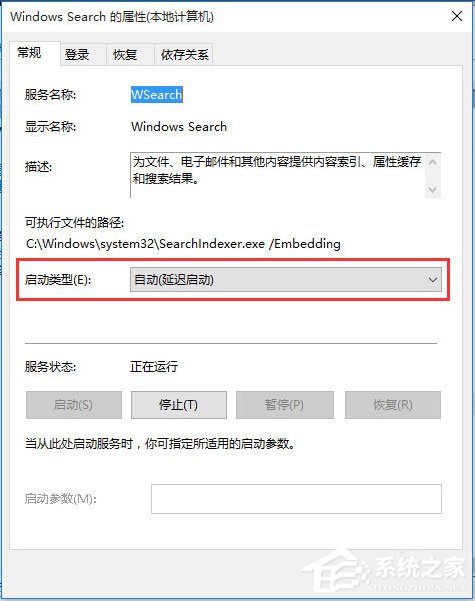
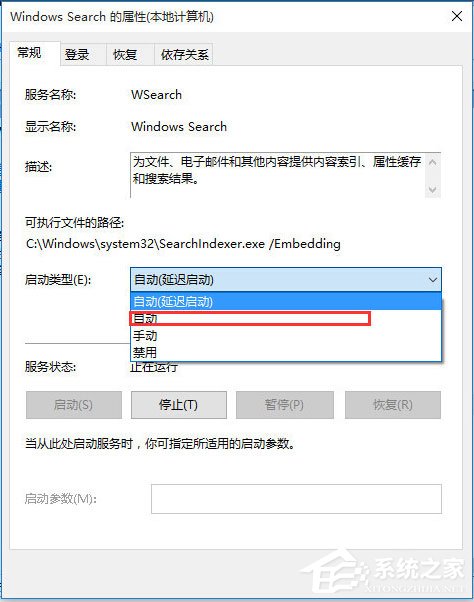
4、回到“計算機管理”窗口,鼠標右擊“Windows Search”,再彈出來的列表中,選擇“重新啟動(E)”,過一會兒搜索框服務就重新啟動了,就解決了搜索不能用的問題。
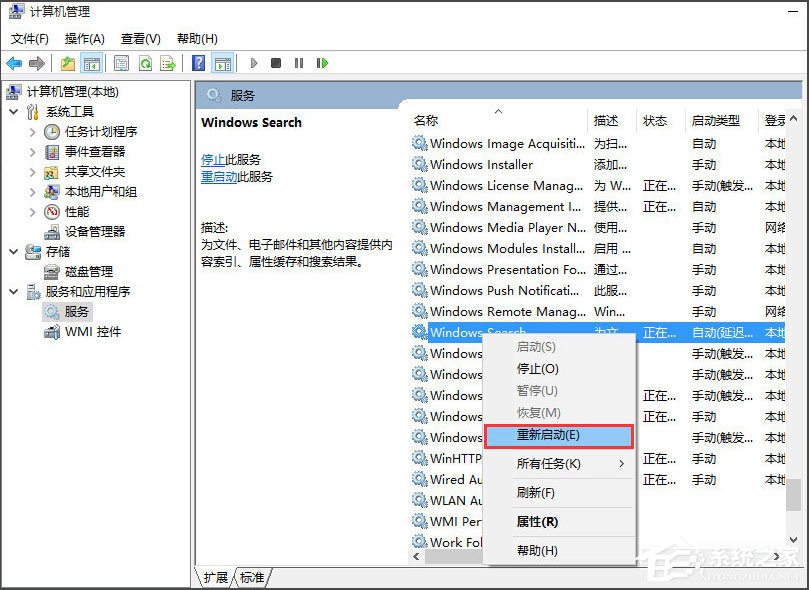
方法二
1、在鍵盤上按快捷鍵“Win+R”,在彈出的“運行”窗口中輸入“%LocalAppData%Packageswindows.immersivecontrolpanel_cw5n1h2txyewyLocalState”;
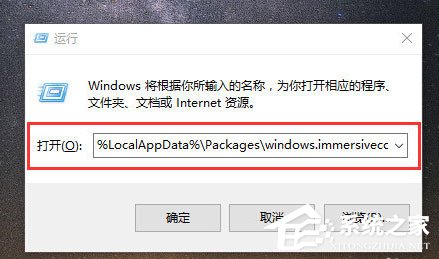
2、進入到“LocalState”文件夾中,可以看到Indexed文件夾;
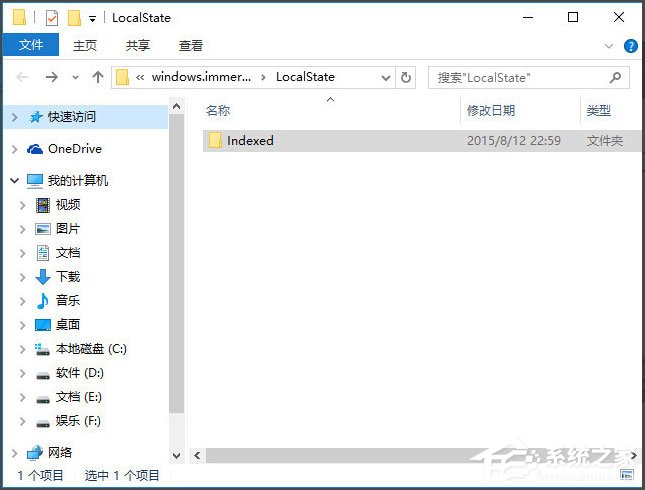
3、鼠標右擊“Indexed文件夾”,在彈出來的列表中選擇“屬性”,彈出“Indexed屬性”窗口,然后點擊“高級(D)”按鈕;
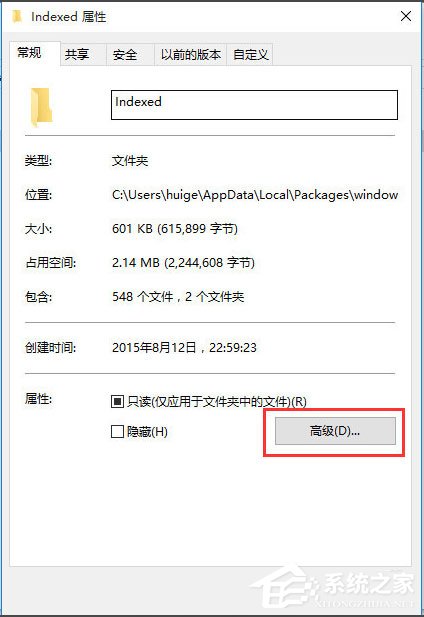
4、進入到“高級屬性”窗口,首先取消勾選“除了文件屬性外,還允許索引此文件夾中文件的內容(I)”,然后再重新勾選,等待系統重新建立好索引后就可以正常搜索系統設置了,這過程需要一段時間。
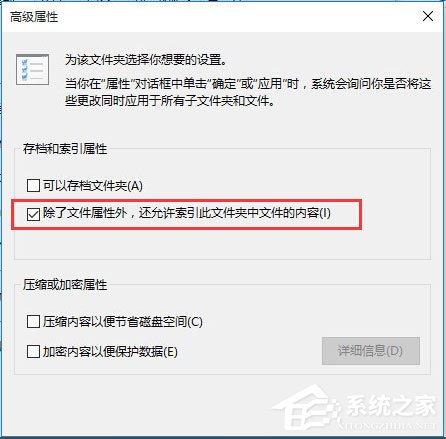
以上就是Win10電腦搜索功能不能用的具體解決方法,按照以上方法進行操作后,相信電腦搜索功能就能正常使用了。
相關文章:
1. Win8設置同時顯示多個時區時間技巧2. Win11Beta預覽版22621.1180和22623.1180發布 附KB5022363內容匯總3. grub2引導freebsd詳解4. 統信UOS系統怎么關閉? uos關機的多種方法5. win XP系統的電腦無法連接蘋果手機怎么解決6. Linux如何給文件權限? linux給文件添加可執行權限的技巧7. mac安全模式怎么進入? Mac系統進入安全模式方法8. 深度操作系統Deepin20.2.1發布(附下載和更新日志)9. 統信uos怎么顯示隱藏文件? uos文件管理器隱藏文件的顯示方法10. 企業 Win10 設備出現開始菜單和任務欄快捷方式消失問題,微軟展開調查

 網公網安備
網公網安備